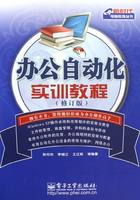
2.2.2 DOS下安装
新组装的计算机中没有安装任何操作系统,需要采用光驱或软驱来启动计算机。为了方便安装,微软在WindowsXP安装光盘里加入了启动功能,只要开机即可使用光盘安装Windows XP操作系统。
默认状态下,BIOS都设置为从软驱或硬盘启动,因此必须先进入BIOS,将其设置为以光驱启动,才可以从光驱启动电脑。
要使用光盘在DOS下安装Widows XP,打开电脑,进入如图2-6所示的画面后,按Del

图2-6 开机画面
键,进入BIOS设置界面,按↓箭头键选择【BIOS FEATURES SETUP】选项,如图2-7所示。

图2-7 BIOS设置界面
按Enter键,进入高级设置窗口,按↓箭头键选择【Boot Sequence】选项,然后按PageUp键或PageDown键将其值设置为【CDROM.C.A】,使计算机以光驱开机,如图2-8所示。

图2-8 设置CDROM启动
按Esc键返回上一级设置界面,选择【EXIT AND SAVE SETUP】选项,然后按Enter键,显示询问用户SAVE to CMOS and EXIT(Y/N)的提示框,按Y键,如图2-9所示。按Enter键保存设置并退出。

图2-9 保存设置并退出BIOS
然后,将光盘放入光驱,系统将自动以光驱重新启动计算机。如果出现如图2-10所示的Press any key to boot from CD提示文字时,按任意键或按Enter键进入安装程序界面,如图2-11所示。

图2-10 提示画面

图2-11WindowsXP安装程序界面
按Enter键,进入如图2-12所示的【Windows XP许可协议】界面,按F8键同意微软的授权,即可进入如图2-13所示的安装界面。此处必须同意接受协议,否则无法继续安装。

图2-12WindowsXP许可协议

图2-13选择磁盘分区
安装界面中显示出了本台计算机上已有的磁盘分区和尚未划分的空间,按↑键或↓键选择要安装的分区。按Enter键,进入如图2-14所示的安装界面,选择文件系统。

图2-14选择文件系统格式

Windows XP支持FAT32与NTFS两种文件系统,NTFS格式比FAT32更稳定,但是不支持DOS操作系统。用户应根据自己的实际需求进行选择。如果往常使用DOS,建议一般用户采用FAT32文件系统。
设置完成后,Windows将会对硬盘进行检查,并将安装时所需的临时文件复制到硬盘里。检查过程中,向导会显示检查的进度,如图2-15所示。

图2-15 正在格式化磁盘分区
检查完硬盘后,系统将重新启动,然后开始安装Windows。